이 숨겨진 iPhone 기능은 메모를 빠르게 작성하는 가장 쉬운 방법입니다.

텍스트, 링크 및 사진을 빠르고 쉽게 저장하고 싶을 때 iPhone에서 빠른 메모를 작성하는 방법에 대해 알아봅니다.

iPhone 14 에서 동작 모드를 활성화하는 방법을 아는 것은 비디오 콘텐츠의 품질을 빠르게 높이는 방법입니다. 액션 모드에 대해 들어본 적이 없다면 본질적으로 iPhone에 내장된 짐벌입니다. 즉, 핸드헬드 및 이동 중에 비디오를 촬영할 때 손떨림 보정 기능을 제공합니다.
iPhone의 사진 및 비디오 기능은 얼마 전 광학 이미지 안정화(또는 렌즈가 진동에 대응하기 위해 움직일 수 있는 OIS)의 도입을 포함하여 반복될 때마다 급속도로 증가하고 있지만, 이것은 Apple에게도 전화에 추가할 꽤 큰 기능입니다.
보세요, 카메라와 비디오 카메라는 대부분 그들이 제공하는(또는 제공하지 않는) 안정화 기능으로 판단되며 일부 고급 카메라도 여전히 이미지 안정화 기능을 제공하지 않습니다. Apple이 자사 기기에 이 기능을 추가하는 것은 iPhone이 최고의 휴대폰 일 뿐만 아니라 전문적인 카메라 및 비디오 솔루션으로 인식되는 방향으로 나아가는 데 상당히 진지하다는 것을 보여줍니다 .
액션 모드는 전자 이미지 안정화(EIS)라고도 하는 디지털 이미지 안정화의 한 형태인 것으로 보입니다. 이것은 렌즈나 센서가 진동에 대응하기 위해 움직이는 광학식 손떨림 보정(OIS) 또는 체내 손떨림 보정(IBIS)과는 별개입니다. 두 가지 유형의 하드웨어 안정화입니다.
EIS는 진동에 대응하기 위해 하드웨어 대신 소프트웨어를 사용합니다. 먼저 자르기 모드에서 비디오를 녹화하여 이 작업을 수행합니다. 그런 다음 소프트웨어는 효과적으로 프레임의 지점을 선택하고 이를 사용하여 추가 프레임을 이전 프레임에 정렬하려고 시도합니다. 센서는 여전히 프레임의 잘린 부분을 기록하고 있으며 움직임으로 인해 카메라 위치가 이동된 경우 프레임을 정렬하기 위한 버퍼 영역으로 사용할 수 있습니다. 그 결과 걸으면서 비디오를 촬영하더라도 부드러운 영상이 나옵니다. 매우 영리한.
이 기능이 얼마나 유용하고 영리한지 뿐만 아니라 (많은 iPhone 카메라 기능과 달리) 이 기능은 iPhone 14 Pro 모델에만 국한되지 않습니다. 이 기능은 iPhone 14 또는 iPhone 4 Plus 에도 있습니다 ! 그러나 불행히도 이전 iPhone에는 기능이 없습니다.
iPhone 14 사용자의 경우 이 기능을 쉽게 켤 수 있으며 방법을 보여드리겠습니다.
iPhone 14에서 동작 모드를 활성화하는 방법
1. 카메라 앱을 열고 비디오 를 누릅니다 .
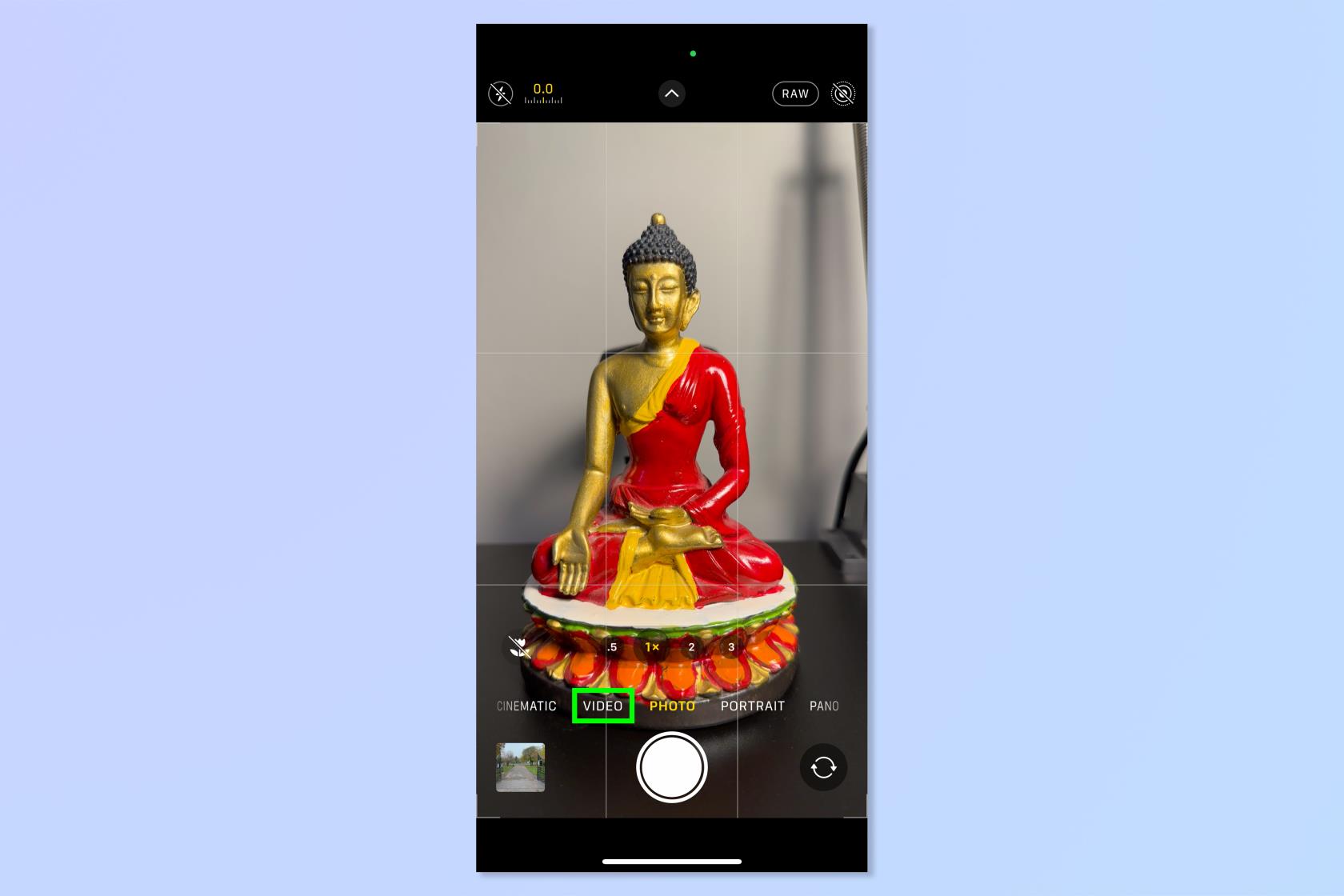
(이미지 제공: 미래)
2. 오른쪽 상단의 달리는 사람 아이콘을 누릅니다 . 그러면 액션 모드가 켜집니다. 이제 준비가 되면 녹음을 탭하세요 .
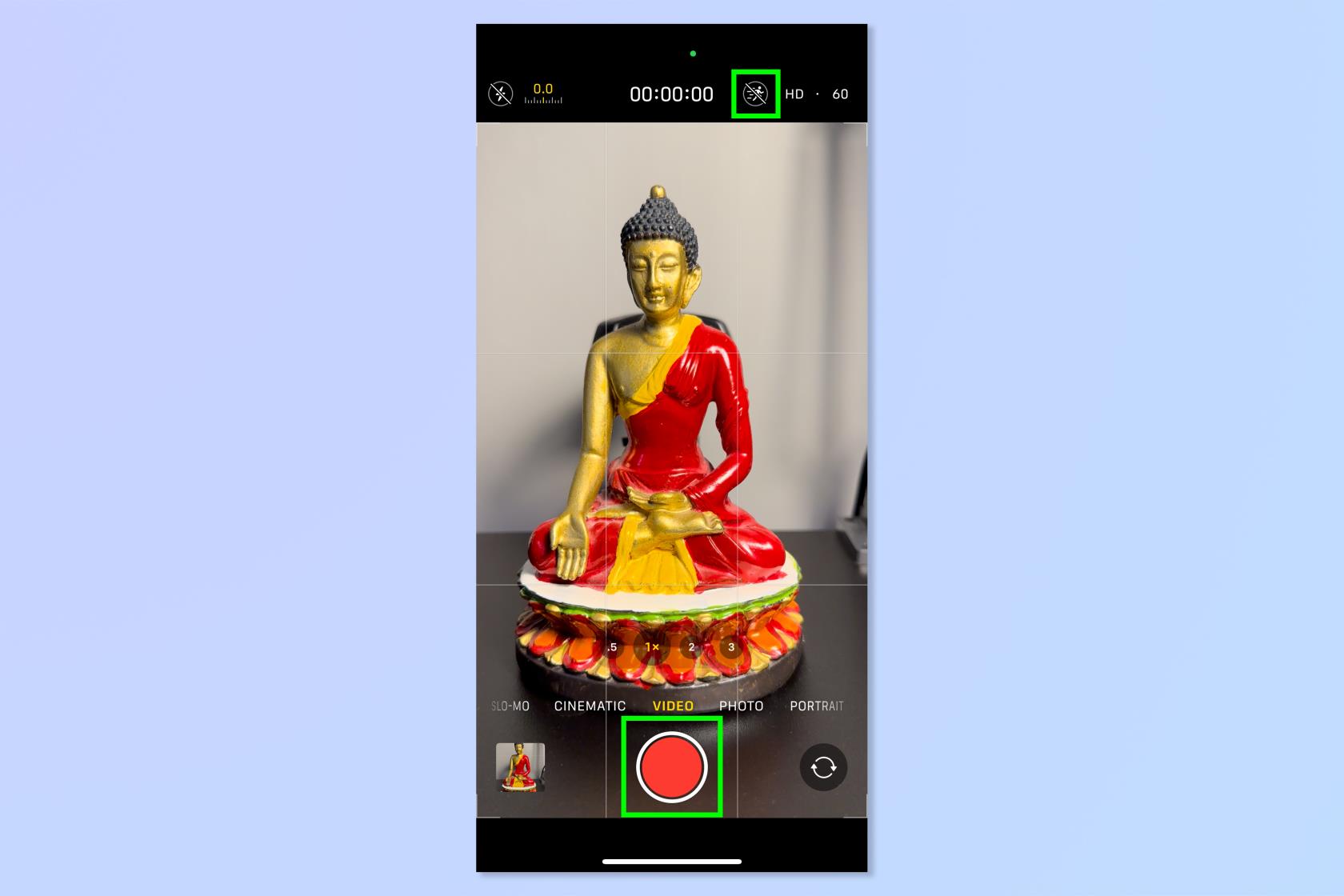
(이미지 제공: 미래)
3. 남은 일은 버터처럼 부드러운 장면을 촬영하는 것입니다 . 액션 모드를 켜고 걸으면서 찍은 영상입니다.
아래 4단계의 비디오와 비교할 때 훨씬 부드럽고 안정화되지 않은 비디오보다 푸티지가 더 전문적으로 보입니다.
4. 액션모드를 켜지 않고 걸으면서 찍은 영상입니다. 보시다시피 액션모드 영상보다 더 흔들립니다. 카메라가 위아래로 더 많이 흔들리고 걸을 때 카메라가 흔들리면서 날카로운 점프가 몇 번 있습니다.
이 기능을 처음 사용한 후 저는 이 기능이 제공하는 안정화 수준에 깊은 인상을 받았습니다. 전문 카메라 장비의 비디오 샷과 일치하지는 않지만 빠른 B 롤 푸티지에는 여전히 사용되는 것을 볼 수 있습니다. 액션 모드를 시네마틱 모드 (2021년에 도입된 iPhone 비디오 캡처 기능으로 즉석에서 초점을 변경할 수 있는 기능)와 결합할 수 없다는 것은 안타까운 일입니다 . 아마 미래에는!
더 많은 iPhone 자습서를 읽고 싶다면 완전히 다루었습니다. 새 iPhone에 방금 투자한 경우 모든 것이 원활하게 전송되도록 iPhone에서 iPhone으로 데이터를 전송하는 방법을 배우고 싶을 것입니다 . iPhone이 약간 느리게 실행되고 있습니까? iPhone에서 RAM을 지우는 방법에 대해 알아보십시오 . 연락처에 대청소가 필요합니까? iPhone에서 여러 연락처를 삭제하는 방법을 확인하십시오 . 사랑하는 사람이 집에 안전하게 도착하는지 확인하고 싶습니까? iPhone에서 다른 사람의 위치를 찾는 방법을 알아보세요 .
텍스트, 링크 및 사진을 빠르고 쉽게 저장하고 싶을 때 iPhone에서 빠른 메모를 작성하는 방법에 대해 알아봅니다.
참을성이 없다면 macOS 베타 업데이트를 활성화하는 방법을 배우면 최신 버전의 Mac 운영 체제를 먼저 얻을 수 있습니다.
iOS 17 StandBy 스타일 인터페이스를 제공하는 삼성 휴대폰에서 가로 방향 상시 디스플레이 모드를 활성화하는 데 오래 걸리지 않습니다.
이번 여름에 휴가를 가거나 여행을 가려면 다음 기능을 사용해야 합니다.
이 전자레인지 시간 변환 단축키를 사용하여 다시는 식중독에 걸리지 마십시오.
iOS 17에서 Safari 프로필을 설정하면 탭과 즐겨찾는 페이지를 더 쉽게 정렬할 수 있으므로 설정할 가치가 충분합니다. 이 가이드는 방법을 보여줍니다.
활동 중일 때 사람들이 알고 싶어하지 않는 경우 WhatsApp에서 온라인 상태를 숨기는 방법은 다음과 같습니다.
iPhone을 iOS 16으로 업데이트하여 최신 최고의 기능을 모두 활용하는 동시에 iPhone을 최대한 안전하고 최적화하는 방법을 알아보세요.
iPhone에는 이미지에서 광학 왜곡을 제거할 수 있는 렌즈 보정 기능이 내장되어 있습니다. 이렇게 켜면 됩니다.
iOS 17과 함께 제공되는 iPhone 카메라 레벨을 활성화하는 방법입니다.








